系统下载推荐
当前位置:主页 > 系统教程 > 技术员练习win8系统设置待机时间的方法
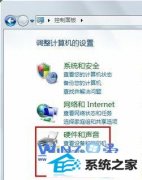
今天和大家分享一下关于对win8系统设置待机时间设置的方法,在使用win8系统的过程中经常不知道如何去对win8系统设置待机时间进行设置,有什么好的办法去设置win8系统设置待机时间呢?在这里小编教你只需要 1、首先点击win8系统的开始菜单,在菜单中选择控制面板,打开控制面板对话框; 2、在控制面板中的左侧点击“硬件和声音”选项,这里可以对系统的各种硬件资源进行设置就搞定了。下面小编就给小伙伴们分享一下对win8系统设置待机时间进行设置的详细步骤:
1、首先点击win8系统的开始菜单,在菜单中选择控制面板,打开控制面板对话框;
2、在控制面板中的左侧点击“硬件和声音”选项,这里可以对系统的各种硬件资源进行设置;
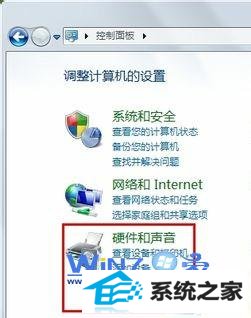
3、在“硬件和声音”下选择窗口右侧的“电源选项”选项,对系统电源设置进行更改;
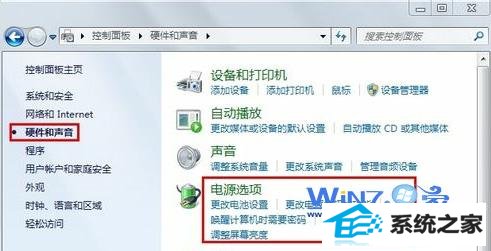
4、接着选择左侧的“选择关闭显示器的时间”或者选择“更改计算机睡眠时间”项;
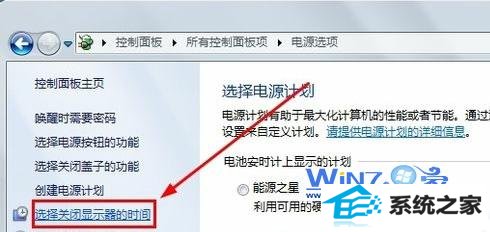
5、最后分别设置用电池盒接通电源时对屏幕亮度,显示器亮屏和睡眠状态的操作,睡眠状态中选择“从不”睡眠,点击保存修改就可以了。
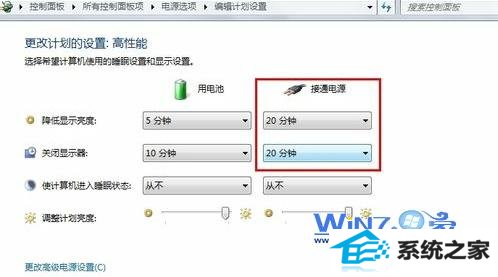
关于win8怎么设置待机时间小编就为大家介绍到这里了,如果你也不喜欢电脑会进行自动进入待机状态的话不妨试试上面的方法吧,希望对你们有所帮助哦
系统下载推荐
系统教程推荐